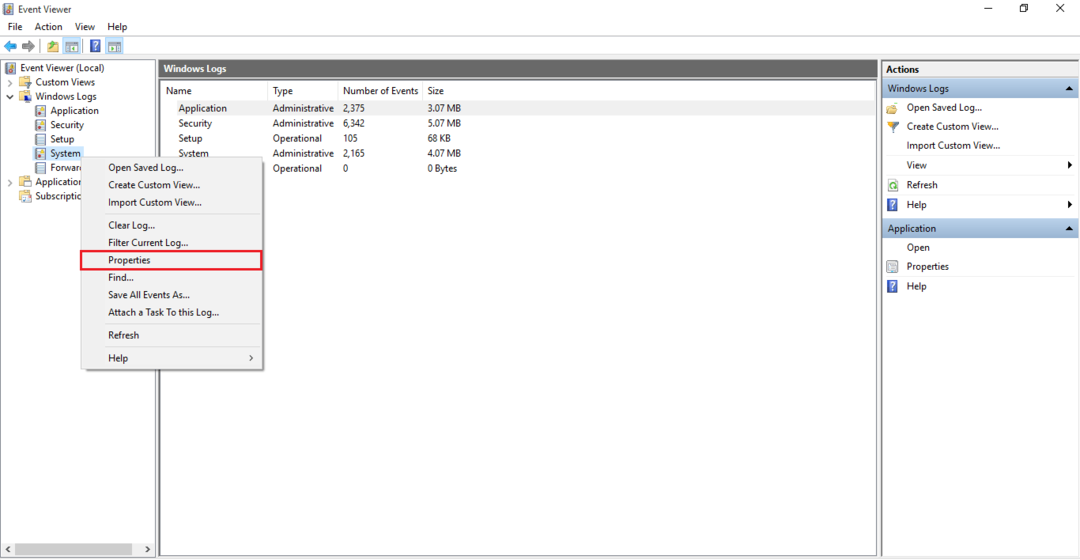Veel gebruikers worden geconfronteerd met een probleem met het Windows-toets + X-toetsmenu omdat het niet meer voor hen werkt. Hier in dit artikel hebben we u de beste oplossing voor dit probleem gegeven.
Als je een van de gegeven programma's op je pc hebt, probeer ze dan eerst te verwijderen en kijk dan of je probleem is opgelost of niet. Als het probleem zich blijft voordoen, probeert u de onderstaande methoden.
Fix 1 - Verwijder bepaalde applicatie die het contextmenu verstoort
Bepaalde gebruikers hebben gemeld dat na installatie QuickSFV, ontwikkelde dit probleem zich op hun pc en toen ze QuickSFV eenmaal hadden verwijderd, was het probleem verdwenen. De reden hierachter is dat QuickSFV Context Menu toevoegt en dus Create win Key + X Menu problem. Dus, verwijder QuickSFV, als je het hebt geïnstalleerd.
evenzo, Airdroid en NCH Express Zip-software lijkt ook te interfereren met het contextmenu. Verwijder ze ook van uw computer, als ze bestaan.
Sommige van de programma's waarvan bekend is dat ze dit probleem veroorzaken zijn: -
- NCH Express-zip
- QuickSFV
- AirDroid
- RWipe & Clean
- JRiver Media Center
- WinMerge
Fix 2 - Installeer een nieuw taalpakket
1. druk op Windows-toets + I samen om te openen Instellingen.
2. Klik op Tijd & Taal
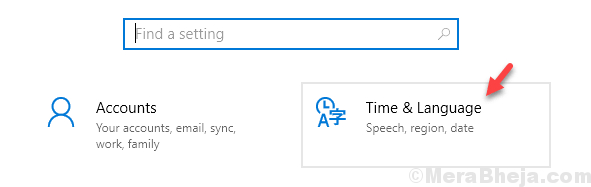
3. Klik op Taal uit het linkermenu.
4. Klik nu op Een taal toevoegen
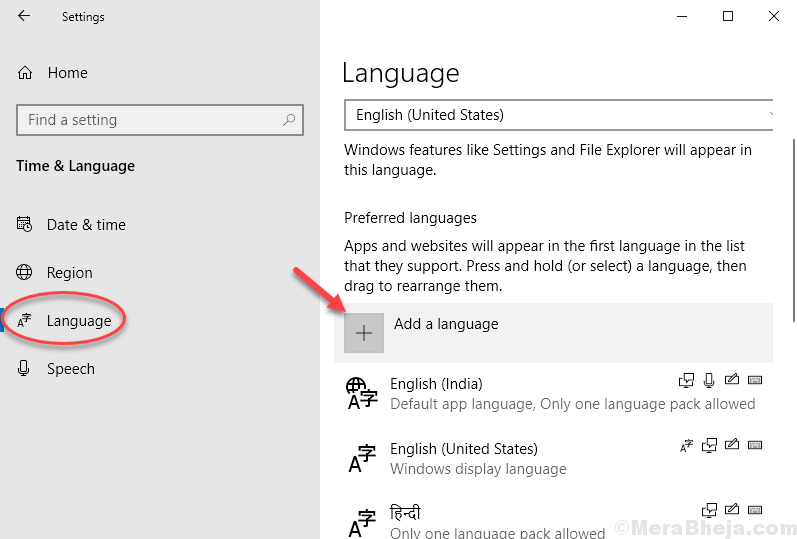
5. Selecteer een taal in het volgende scherm van uw keuze.
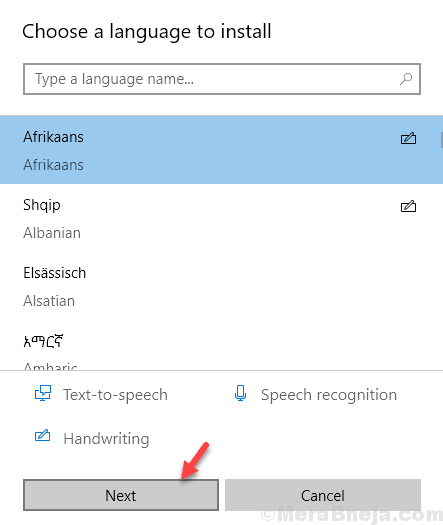
6. Vouw Taalopties uit door erop te klikken.
7. Blijf op de pijl omhoog klikken om deze nieuwe taal naar boven te duwen om deze standaard te maken.
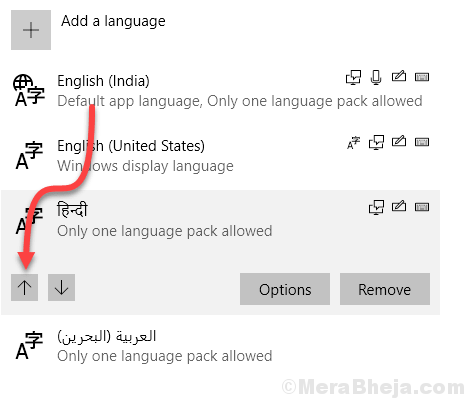
8. Controleer het Windows-toets + X-menu opnieuw, als het werkt, ga je gang en verwijderen dit taalpakket.
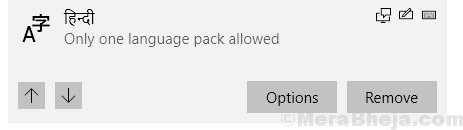
Fix 3 - Schakel problematische items uit het contextmenu uit
1. Ga en download ShellExView
2. Pak de software uit en klik op de shexview-toepassing om deze te openen.

3. Klik op Opties > Filteren op extensietype

4. Selecteer Contextmenu en klik op OK.
5. Houd de CTRL-toets ingedrukt en selecteer Niet-bruikbare items die zijn verschenen als gevolg van de installatie van bepaalde software op uw pc.
6. Klik met de rechtermuisknop en Geselecteerde items uitschakelen.
Fix 4 - Voeg een nieuw item toe aan het Win+ X-menu
1. druk op Windows-toets + R samen om te openen rennen.
2. Schrijf nu %localappdata% erin en klik op OK.

3. Blader nu naar Microsoft > ramen > WinX map.
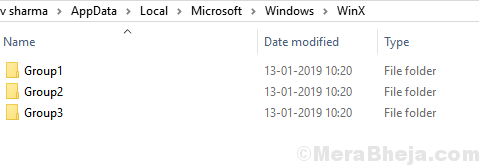
4. Ga nu naar een willekeurige map, groep 1, 2 of 3 en maak daar een nieuwe snelkoppeling.
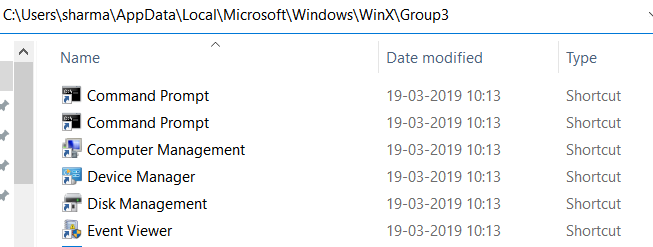
Na het maken van een snelkoppeling, begint het Win + X-menu weer te werken.
Fix 5 - Kopieer en plak Winx-map van standaardgebruiker naar uw gebruikersmap
1. Ga naar C:\Users\Default\AppData\Local\Microsoft\Windows van bestandsverkenner.
2. Kopieer nu Winx map.
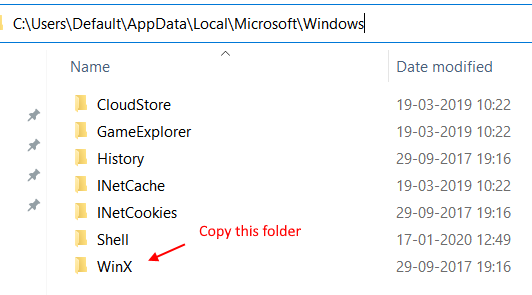
3. druk op Windows-toets + R samen om te openen rennen.
4. Schrijf nu %localappdata% erin en klik op OK.

5. Blader nu naar Microsoft > ramen map.
Plak hier de gekopieerde winx-map. Druk op ja voor elke prompt om de oude winx-map te vervangen.